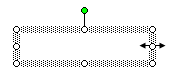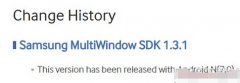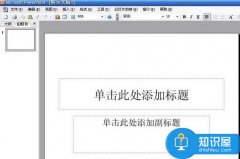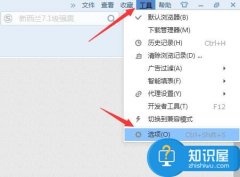powerpoint无法放映下一页怎么办 ppt无法放映下一页的解决方法 制作完幻灯片在播放时出现问题,不能播放下一页幻灯片,遇到这种奇怪的问题该怎么办呢?有解决的方法吧?下面小编马上就告诉大家ppt不能播放下一页幻灯片的处理方法,希望看完本教程的朋友都能学会并运用起来。
ppt不能播放下一页幻灯片的处理方法
1、首先我们在多页面的幻灯片里右击其中一张幻灯片,选“幻灯片切换”。

2、在右侧的幻灯片切换选项里,查看一下换片方式中的“单击鼠标时”前的勾有没有取消掉。
如果你这个选项取消掉的话,又没有设置幻灯片排练计时的话,当然不能切换到下一页。所以如果选项取消掉的话,将勾勾上。

3、另一种情况是我们点开“幻灯片放映”,再选到“设置放映方式”。

4、弹出“设置放映方式”设置窗口,在“放映幻灯片”下有人会不小心设置从第一页到第一页,这种情况下当然就只能播放第一页了。
这里我们需要把“放映幻灯片”改为“全部”,点确定保存设置。这样就可以了。

5、还一种情况可能PPT就有问题了,可以试着重装下软件。今天我遇到的问题重装PPT也是没有用的,通过搜索学会了一种方法,据估计是注册表有问题。
我们从开始菜单-附件-命令提示符。

6、在命令提示符里输入
regsvr32 hlink.dll

7、回车,弹出对话框,提示hlink.dll中的DllRegisterServer 成功。

8、这时我们再试POWERPOINT的话,就神奇的发现幻灯片可以切换到下一页了。
以上便是为大家介绍的有关PPT不能播放下一页幻灯片的解决方法,有遇到此问题的朋友可以看看本文,方可解决。